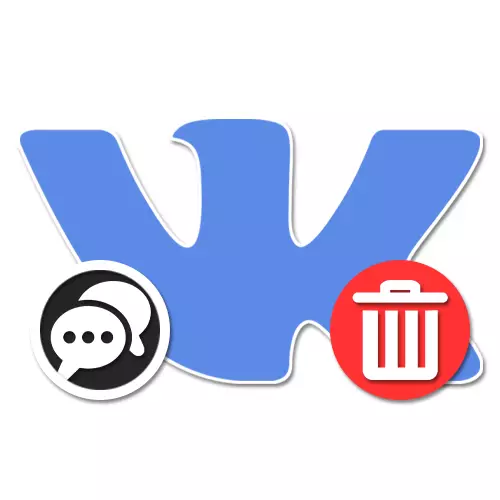
As conversas sobre a rede social Vkontakte están orientadas directamente a un gran número de usuarios dos diálogos, o que lle permite intercambiar tanto por mensaxes de texto regulares como prácticamente calquera arquivo multimedia. Neste caso, independentemente do contido, cada gravación na correspondencia pode ser eliminada por medios estándar se se cumpren certas condicións. No artigo de hoxe, describimos este proceso en detalle sobre o exemplo de diferentes versións do sitio web.
Eliminar mensaxes na conversa
A eliminación das mensaxes na conversa en xeral é un pouco diferente do procedemento similar en relación cos diálogos ordinarios. Ademais, hoxe a función está totalmente dispoñible de inmediato en todas as versións existentes da rede social, mantendo as características de traballo en cada caso.Método 1: Sitio web
No sitio web oficial de Vkontakte na conversa, a función de eliminación está representada por dúas opcións, permitindo desfacerse de mensaxes específicas e de todo. Ao mesmo tempo, en ambas situacións, a borración pódese facer non só persoalmente para ti, senón tamén para calquera outra conversación participantes, independentemente da versión da rede social.
- Vaia ao sitio web VK, a través do menú principal, amplíe a sección "Mensaxes" e selecciona a conversa desexada. Nin o número de participantes nin ningún outro aspectos son xogados neste caso.
- Para acceder ao panel de control de comentarios, debes seleccionar unha ou varias entradas inmediatamente premendo no botón esquerdo do rato axeitado. Como resultado, unha marca de verificación debería aparecer á esquerda.
- Para iniciar o procedemento de eliminación, use o botón "Eliminar" Signature na parte superior do panel de conversa.
- Cando seleccione varias mensaxes na pantalla, mostrarase unha xanela emerxente solicitando a acción.
- Se a mensaxe desexada non pertence a vostede ou desde o momento de enviar máis de 24 horas, a eliminación só se pode facer para a súa páxina. Ademais, pódese restaurar a mensaxe dos criterios de mensaxes durante algún tempo que se pode restaurar usando unha ligazón especial.
- Se está a tentar eliminar mensaxes frescas enviadas a vostede en persoa por un día, pode configurar o "borrar para todos" a través da xanela de confirmación. A continuación, despois de facer clic en "Eliminar", os rexistros enviados desaparecerán de todos os usuarios da independencia do estado de lectura.


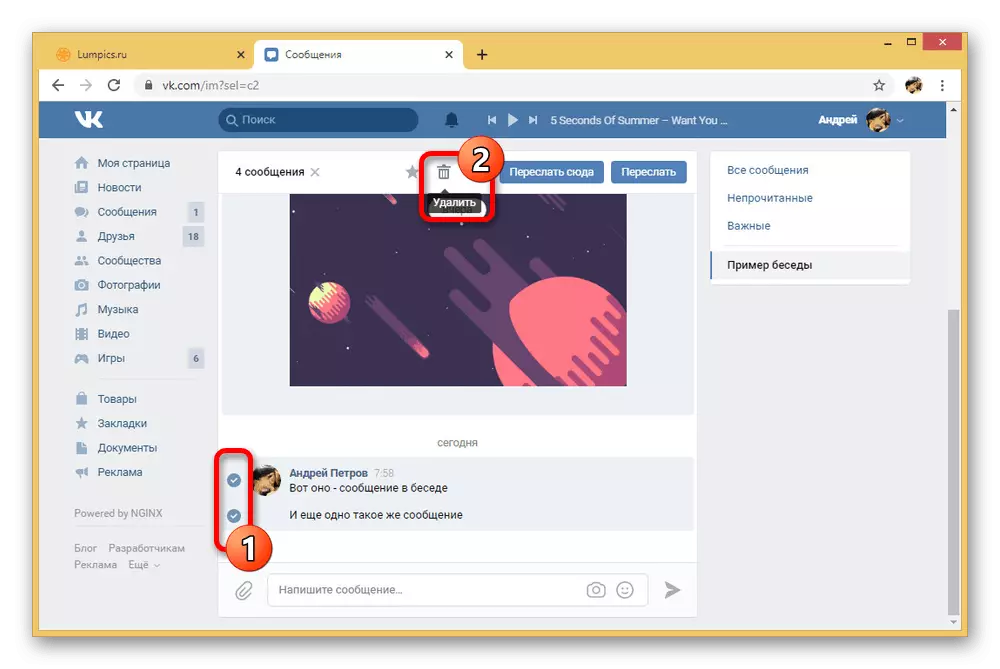
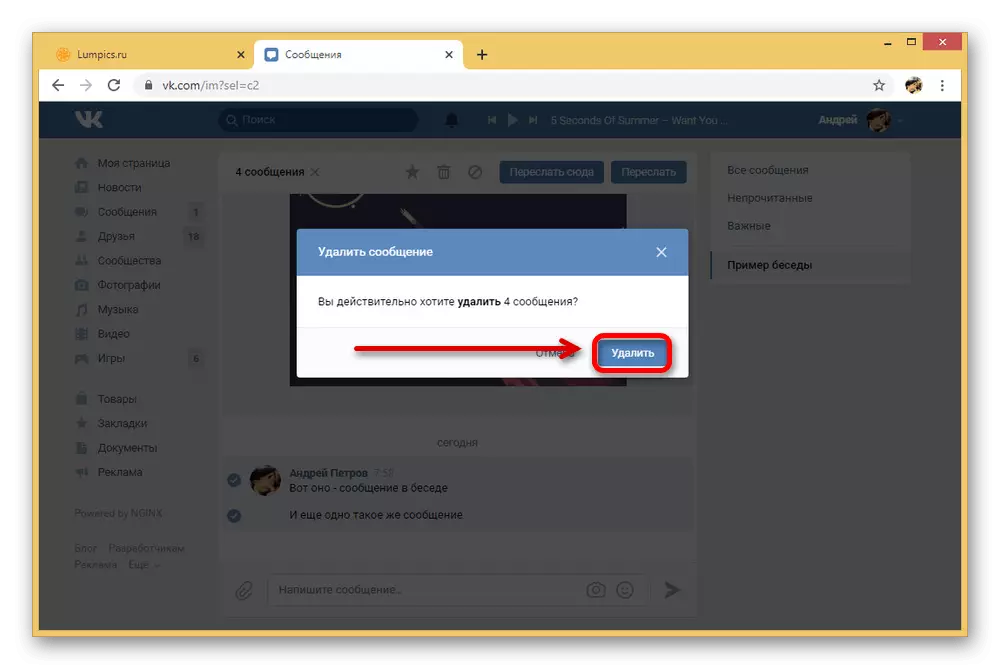
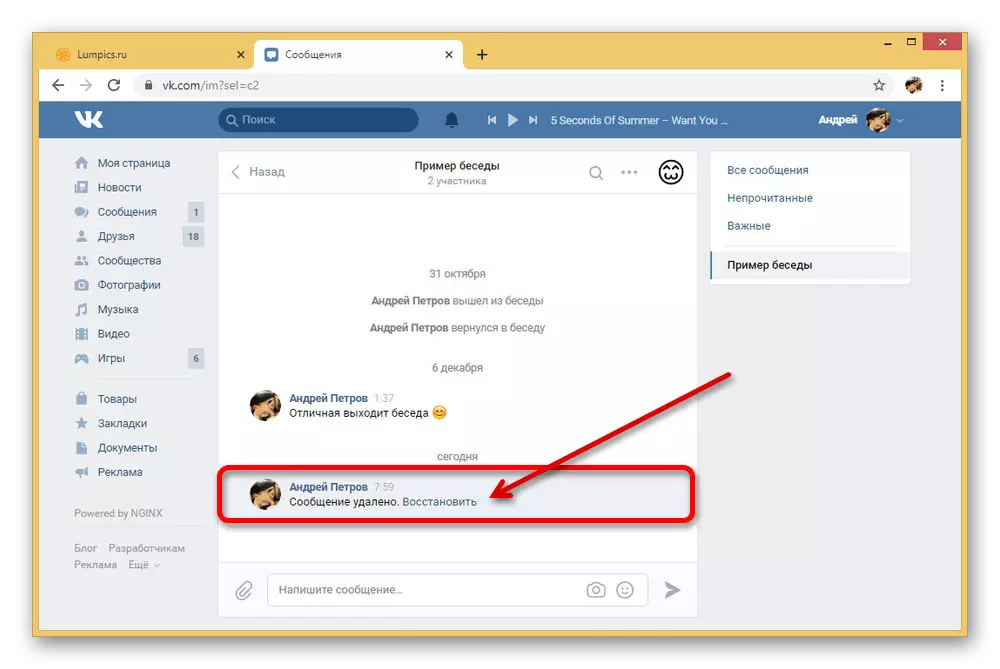

Segue claramente as instrucións e tendo en conta aspectos asociados a restricións a tempo despois de enviar unha mensaxe, non experimentará problemas con eliminación. Ademais, o borrado habitual pode ser facilmente impedido usando a función de recuperación.
Método 2: aplicación móbil
A principal diferenza entre a aplicación móbil oficial Vkontakte desde o sitio web presentada anteriormente consiste en varias outras características, pero ao mesmo tempo as propias posibilidades están dispoñibles con case ningún límite. Isto refírese completamente á eliminación das mensaxes na conversa, para desfacerse de que pode ser exactamente o mesmo varios métodos.
- Usando o panel inferior, abra a sección "Mensaxes" e seleccione a conversa desexada. Por analoxía, por primeira vez, a instrución é idéntica a calquera diálogo deste tipo.
- Para desfacerse dalgunha mensaxe en particular, toque o bloque con el e na xanela emerxente, seleccione a función Eliminar. Nunha situación con publicacións de outras persoas e antigas, a eliminación non requirirá a confirmación, senón que tamén non proporcionará a capacidade de recuperación.
- Para borrar inmediatamente desde unha gran cantidade de rexistros, pode manter e manter un bloque con texto por uns segundos. Despois diso, no panel superior, faga clic na icona "Eliminar" e confirme a acción a través do cadro de diálogo.
- Se as mensaxes seleccionadas foron enviadas por menos dun día, aparece a opción "Eliminar para todos" na xanela de confirmación. Instala esta caixa de verificación se queres que os rexistros desaparecen para todas as conversas.
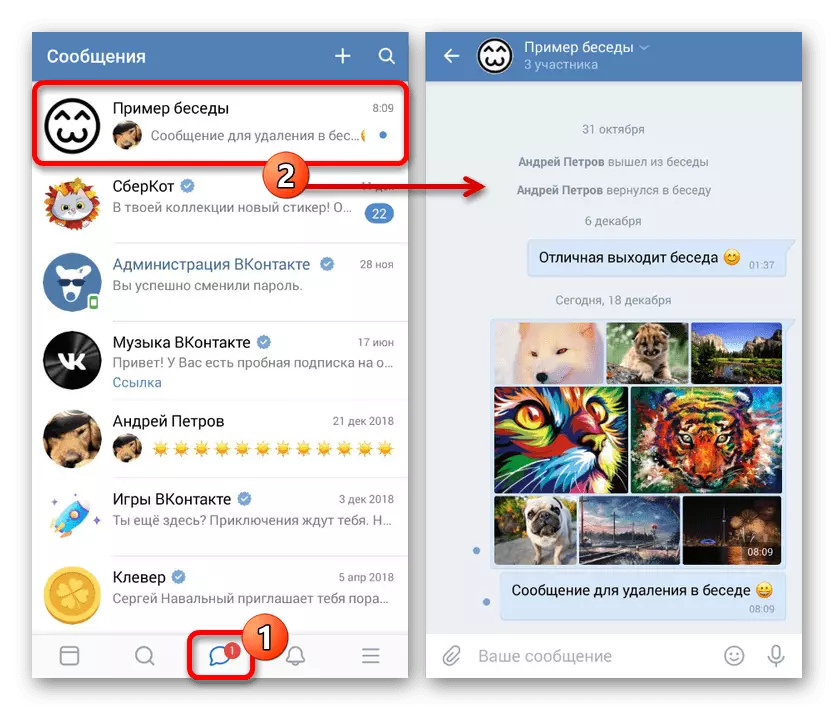
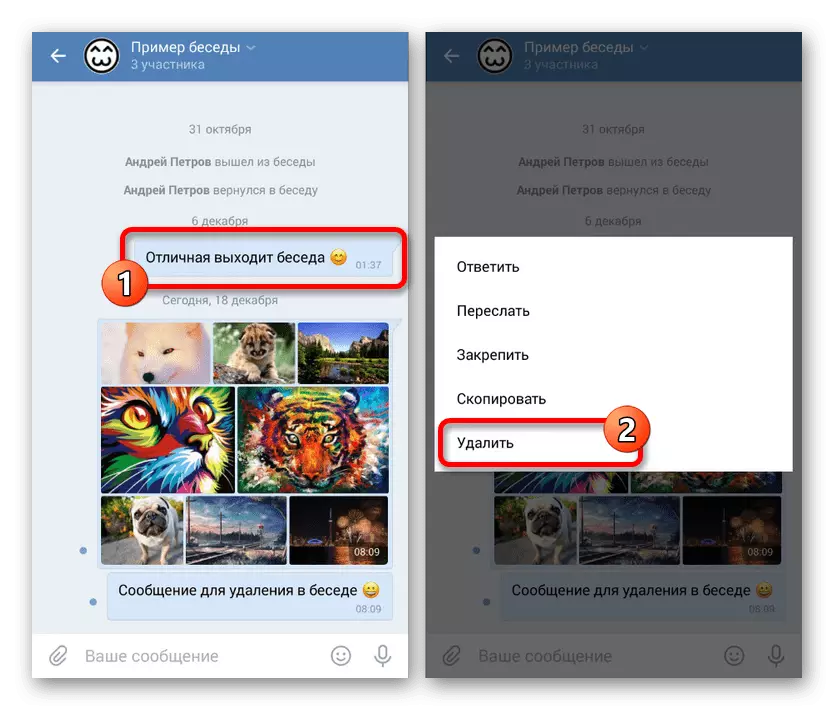
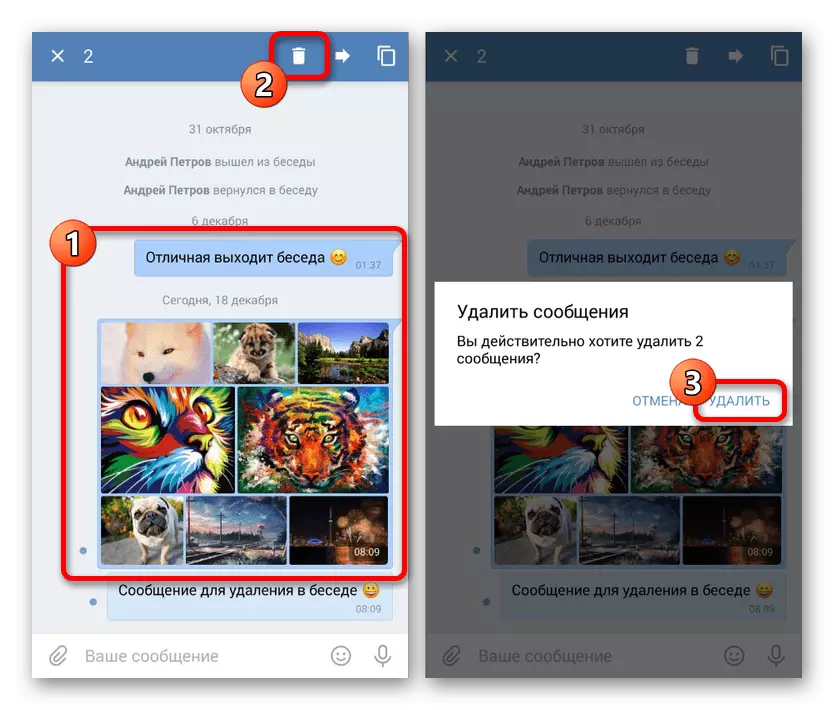
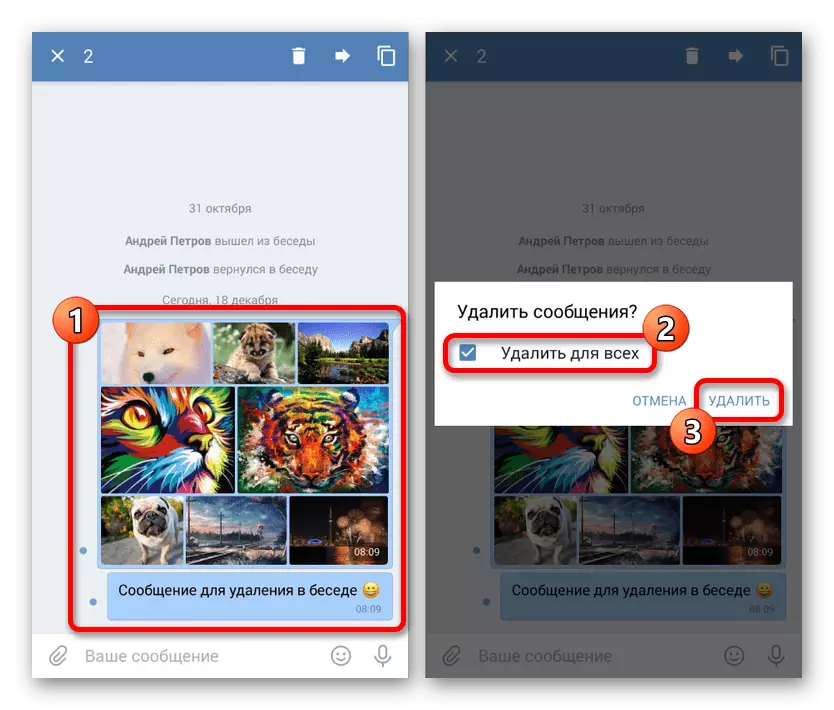
Debido á falta de recuperación de antigas mensaxes remotas, a aplicación móbil é un pouco inferior ao sitio web con comodidade. Non obstante, se é necesario, pode ser facilmente compensado usando a versión completa a través do modo apropiado de calquera navegador.
Método 3: Versión móbil
A pesar do nome, a versión móbil de Vkontakte na eliminación de mensaxes na conversa ten moito máis común co sitio web que coa aplicación. Ao mesmo tempo, a interface é prácticamente diferente no teléfono do cliente oficial, agás a dispoñibilidade de opcións adicionais. O resto das características son completamente idénticas a outras versións.
- A través do menú principal, vai á pestana "Mensaxes" e seleccione unha conversa. Como exemplo, consideramos o sitio na PC, de xeito que o proceso pode diferir lixeiramente no teléfono intelixente.
- Como, en primeiro lugar, agora é necesario destacar os rexistros extraíbles. Para facelo, fai clic sobre os contidos dunha ou varias filas.
- Cando a icona aparece cunha marca de verificación no lado dereito das mensaxes no panel inferior, estarán dispoñibles opcións adicionais. Para desfacerse da publicación, use o botón "Eliminar" medio.
- En caso de eliminación doutras persoas ou antigos rexistros, unha ligazón "Restaurar" estará dispoñible por algún tempo, o que lle permite converter a acción.
- Se a mensaxe quedou no seu nome durante as últimas 24 horas, despois de facer clic no botón "Eliminar" no panel inferior, aparecerá unha xanela emerxente. Aquí pode poñer unha marca de verificación "Eliminar para todos" para que a mensaxe desapareza da correspondencia de cada interlocutor.
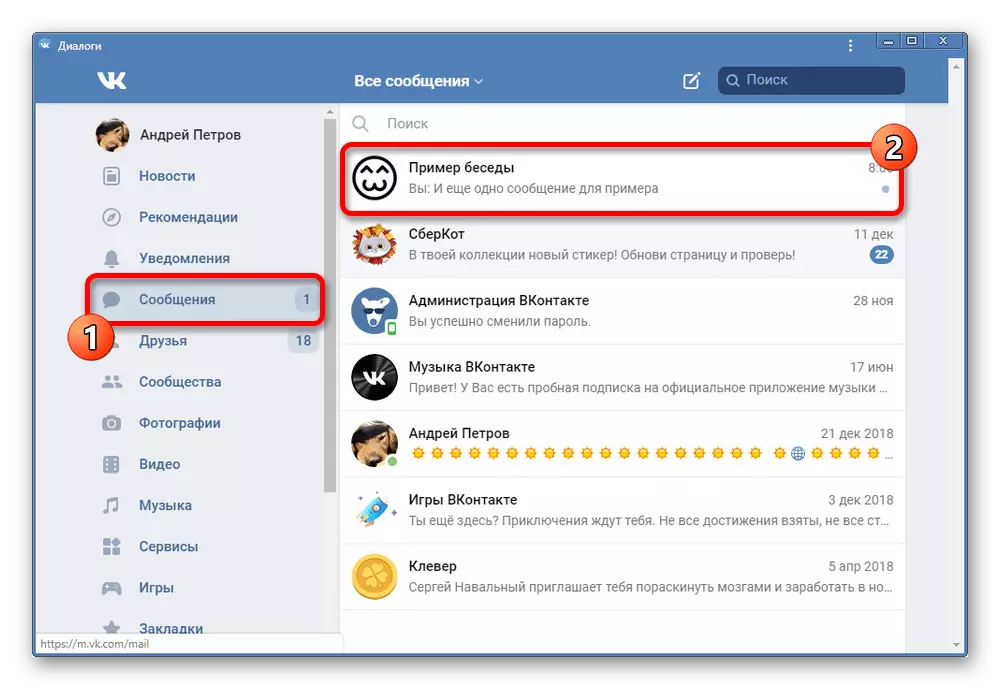
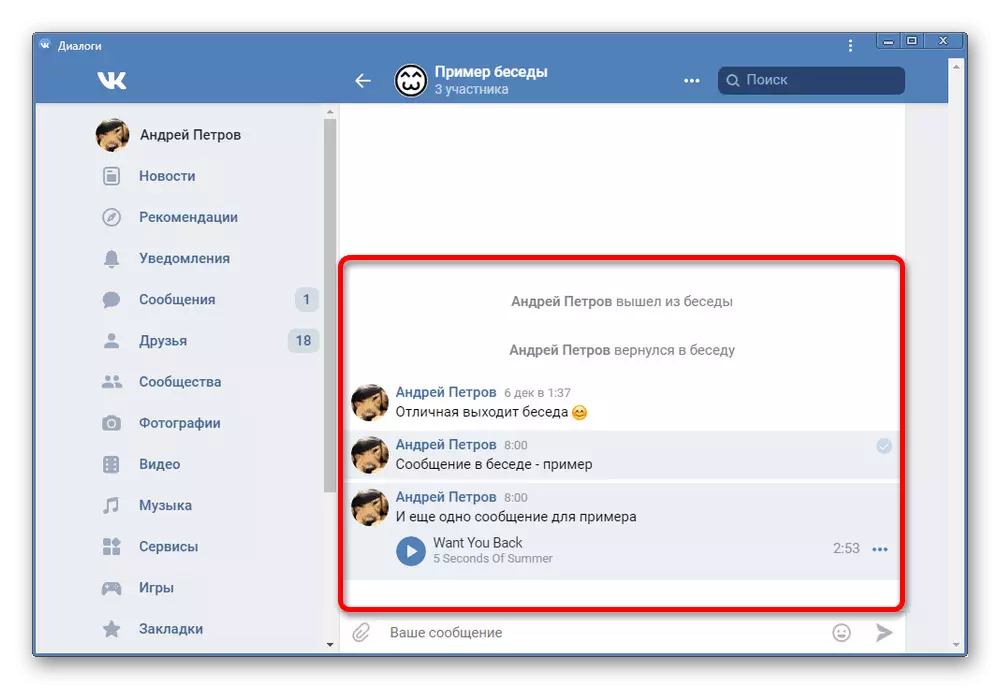
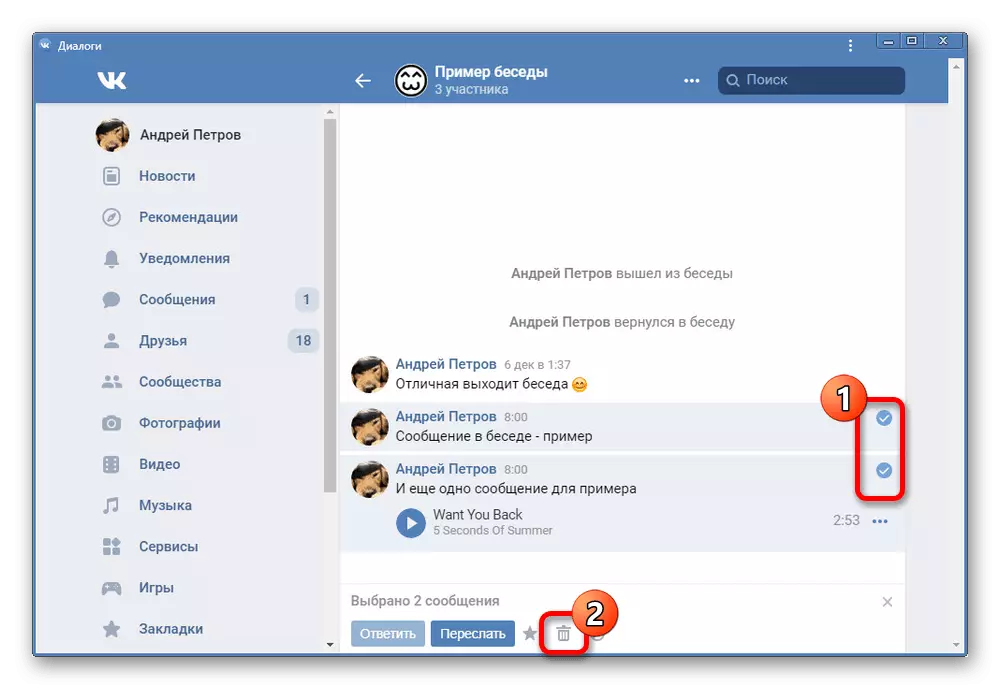
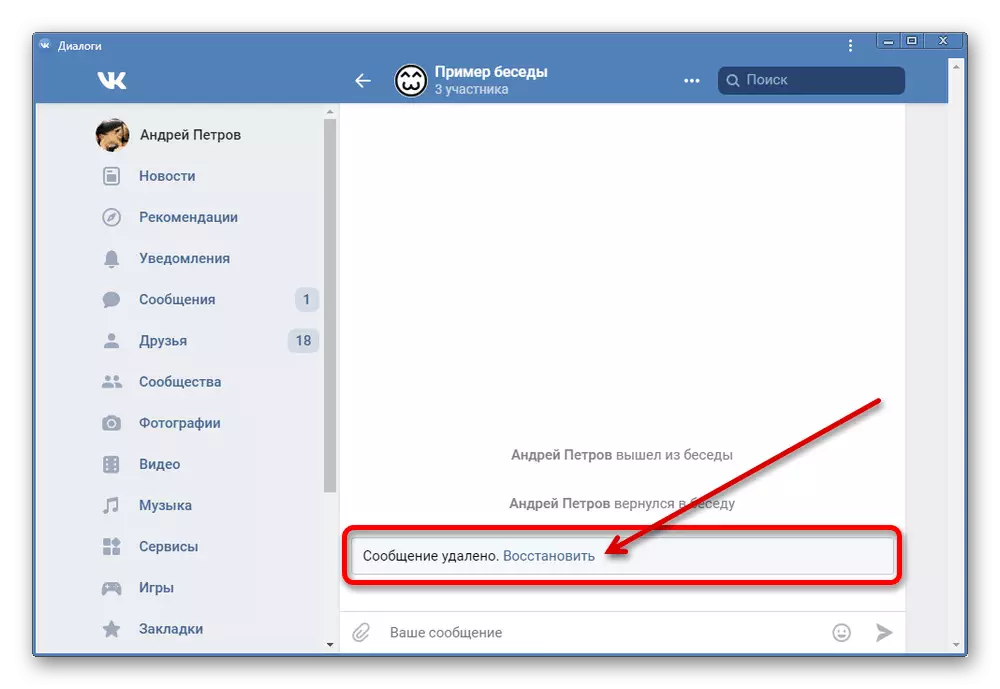
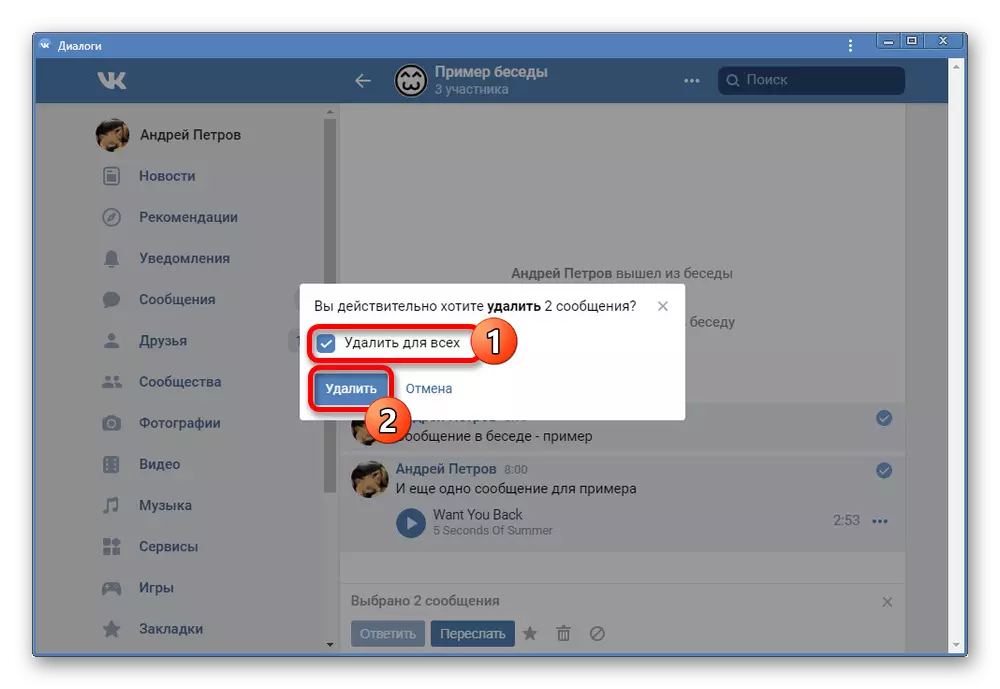
Como se pode ver, o procedemento non é moi diferente dos métodos anteriores e é outra cousa. Por teléfono, o método pode ser unha excelente alternativa ao cliente oficial.
As opcións que enviamos, por desgraza, permítenlle eliminar só mensaxes individuais, aínda que coa posibilidade de asignación, con todo, ao mesmo tempo, sen restricións, cada usuario da rede social está dispoñible entre outras oportunidades. Se non é conveniente usar os métodos considerados, pode familiarizarse coas outras instrucións do sitio en termos de eliminación masiva de mensaxes en diálogos e conversas.
Vexa tamén: como eliminar todas as mensaxes á vez
